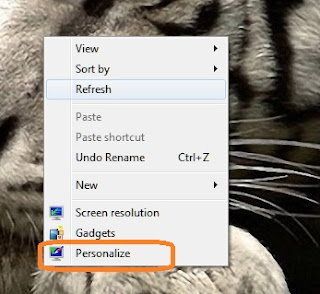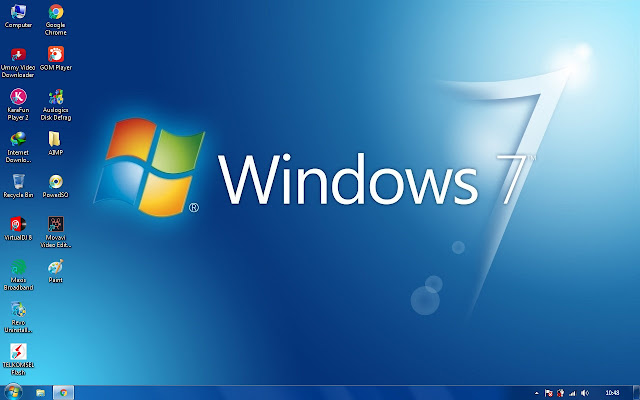Cara Mengganti Tampilan Tema pada windows 7 lengkap
 Pada kesempatan kali ini TIPS DAN INFO ingin membagikan tutorial yang sangat mendasar untuk Belajar Komputer bagi pemula yang menggunakan sistem windows 7, yang di bahas kali ialah Cara Mengganti Tema pada Windows 7, bagi kalian yang sudah mengerti dn tau Cara Mengganti Tema Pada Windows 7 , ada bisa cari artikel lain yang berhubungan dengan Belajar Komputer di blog TIPS DAN BLOG ini.
Pada kesempatan kali ini TIPS DAN INFO ingin membagikan tutorial yang sangat mendasar untuk Belajar Komputer bagi pemula yang menggunakan sistem windows 7, yang di bahas kali ialah Cara Mengganti Tema pada Windows 7, bagi kalian yang sudah mengerti dn tau Cara Mengganti Tema Pada Windows 7 , ada bisa cari artikel lain yang berhubungan dengan Belajar Komputer di blog TIPS DAN BLOG ini.Silahkan baca juga artikel sebelumnya tentang Cara Menyembunyikan Folder atau File Pada Windows 7
Berikut Cara Mengganti Tampilan Tema pada windows 7 lengkap di bawah ini:
1. Langkah pertama klik kanan pada moouse di bagian depan windows atau di bagian walpaper, akan ada beberapa pilihan, lalu anda klik Personalize, Lihat gambar di bawah ini.
2. Setelah tampilan baru terbuka akan ada tampilan pilihan yang terpasang di windows anda, anda pilih salah satu sesuai keinginan anda dengan cara klik kanan, setelah tema sudah berganti, untuk keluar tinggal klik tanda silang di pojok kanan, Lihar gambar di bawah ini.
Penjelasan Tampilan pada pengaturan tema di windows.
- Aero theme merupakan tema windows 7 yang memiliki tampilan paling baik, bagian panel bar nya tampak bening dan transparan, dan bisa menampilkan tiga wallpaper secara bergantian. tema ini cocok untuk komputer dengan spesifikasi yang menengah ke atas.tidak semua versi windows 7 memiliki Aero Theme, jika Aero Thema tidak muncul atau tidak bisa di terapkan, lihat spek komputer anda apakah VGA anda sudah Update terbaru Atau Sudah memadai untuk menerapkan Thema Aero Class.
- basic and high contrast themes merupakan tema windows 7 dengan tampilan standar, panel bar tidak tampak transparan. Tema ini lebih cocok untuk komputer dengan spesifikasi yang rendah karena dapat mengurangi beban kerja komputer.
- Pada poin 3 ini terdapat beberapa pilihan pengaturan tema yang lebih spesifik, Desktop Background berfungsi untuk mengganti background, Windows Color untuk mengganti warna jendela (termasuk panel bar), Sound untuk mengganti suara, Screen saver untuk mengganti screen saver (dengan screen saver layar komputer akan manampilkan animasi atau gambar dengan sendirinya jika tidak digunakan dalam beberapa menit atau sesuai pengaturan)
ini tampilan theme Aero class yang saya pilih.
Begitulah Cara Mengganti Tampilan Tema pada windows 7 lengkap, begitu mudah bukan untuk menggantinya, y semoga artikel ini bermanfaat bagi yang baru saja belajar komputer berbasis windows.
Jika windows 7 pada komputer atau laptop kamu tidak menyediakan fitur Personalize mungkin nda sedang menggunkan windows 7 starter, nah untuk mengganti tema pada windows starter,baca artikel Cara Mengganti Wallpaper Pada Windows 7 Starter